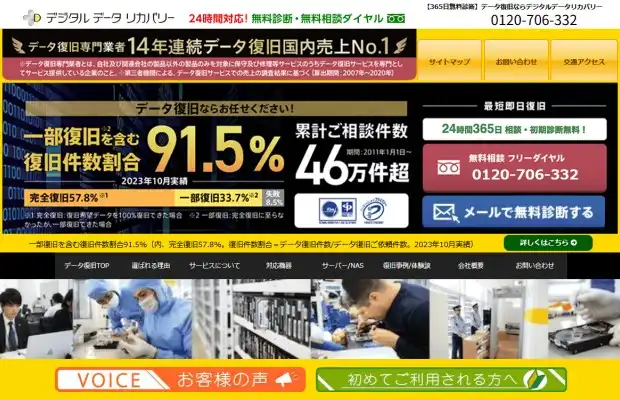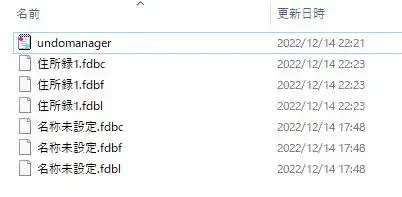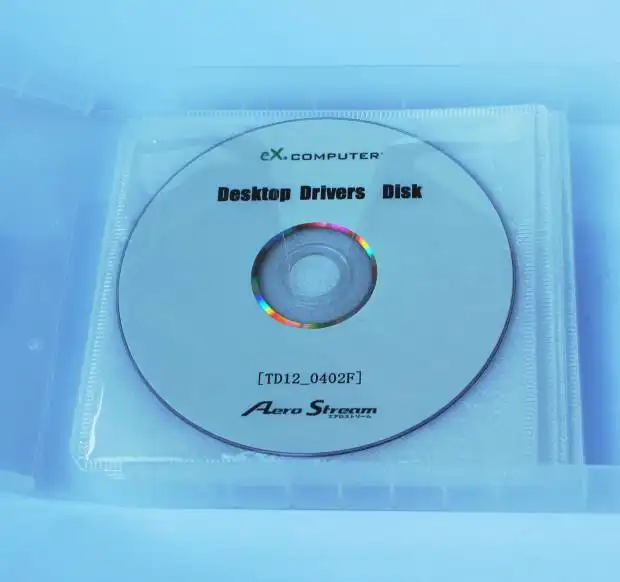ハガキや手紙の作成などで使用する、宛先を一括で登録して管理するのに便利な、
「かんたん住所録」のソフトウェアを使用して保存したアドレス帳のデータを、
間違えて削除したり読み込めなくなったら、どのようにすれば復旧ができる?という疑問について解説いたします。
かんたん住所録で誤った入力をした際に元に戻すには?
まず基礎的な復元の操作としまして、住所の新規登録の画面で宛先や氏名、電話番号などを記入する際、
間違えて文字を入力したり、誤って一部のデータを消去した時は、右クリックで「元に戻す」を指示するか、
「Ctrlキー+Zキー」で、一段階だけ前の状態に復元できます。
テキストを元に戻す際には、それぞれの項目にマウスカーソルを当てて、実行してください。
また、一度かんたん住所録のソフトウェアでの新規作成ないし編集画面を閉じると、
メモリの一時データが消えて「元に戻す」が効かなくなるため、ご注意ください。
一方で、ハガキなどに使用する住所録のファイル自体を間違えて削除した時は、
別の手順や専門のサービスセンターにて、復旧ができる可能性があります。
作成した宛先用のデータをエクスポートするには?
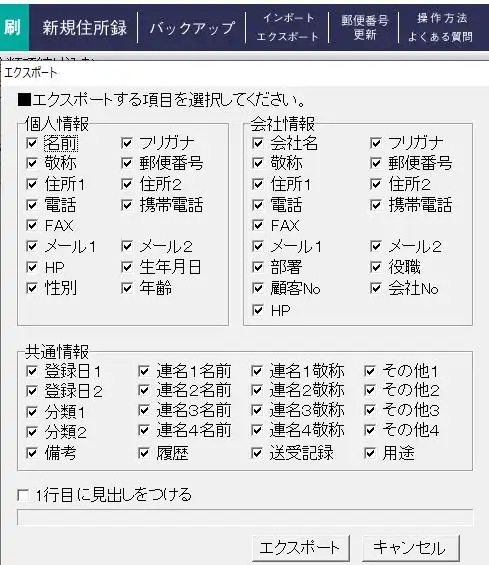
次に、かんたん住所録のソフトには「エクスポート」(Export)による、
ハガキなどの宛先用に使う連絡先の、作成したデータをバックアップする機能が搭載されています。
まず、ウィンドウ上部のタブにある、「エクスポート」の項目を、
住所録のファイルを開いている状態でクリックします。
そして、CSVファイルで名前を付けて「保存」→「エクスポート」と進んで、
外付けHDDなどの場所にデータを書き込みしてください。
CSVファイルから連絡先をインポートするには?
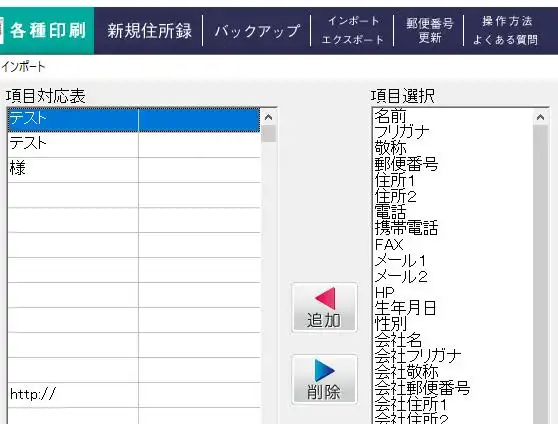
次に、エクスポートした住所録のデータがポストカードの作成などで後に必要になった時は、
今度は同じく、画面上部にある「インポート」(Import)の項目をクリックします。
こちらはダイアログボックスの画面が出て、以前にバックアップしたCSVファイル、
または別のソフトウェアで作成した住所録のデータを選択して、「開く」を押します。
そして次のバルーンで、「インポートする」をクリックします。
これで、連絡先が画面上に展開できればデータの読み出しに成功です。
また例として、筆まめのはがきのデザインや住所録のデータを復旧する方法についてはこちらにて。
他のソフトウェアと互換性のあるCSVといった拡張子で、データの移行もできます。
バックアップの機能でデータを一括で保存するには?
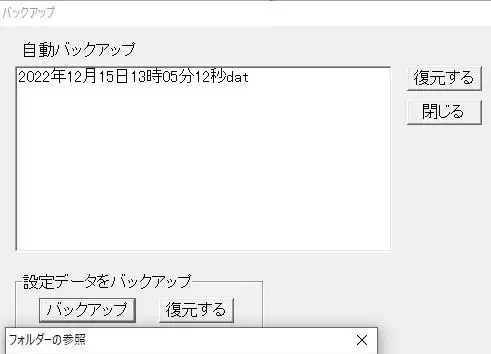
次に、かんたん住所録では連絡先や設定のデータのバックアップを一括で行うこともできます。
まず、同じく上部のタブにある「バックアップ」のメニューをクリックします。
そして開いたバルーンにある、「バックアップ」を押して、
パソコンないし外付けのストレージのフォルダーを選択して「OK」を押すと、
「Backup(日付)」のフォルダーが作成されて、「dat」といった拡張子が保存されます。
そして後日にそちらのファイルから引き出す際には、今度は「復元する」→「はい」と進みます。
「Backup」のフォルダーを選択してから「OK」を押して、ソフトウェアを再起動すると、
以前にバックアップしていたデータを展開し直すことができます。
また、HDDのフルバックアップでデータを保存する方法については、こちらの解説ページにて。
OSのイメージバックアップでは、PC本体ごと一括で予備のデータを保管することもできます。
KJやdatの拡張子を削除した時に復元するには?
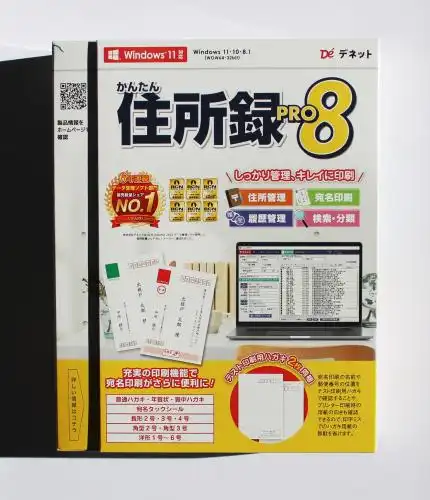
次に、かんたん住所録の「KJ8」といった拡張子や、「dat」「CSV」のファイルを、
間違えてSSDやハードディスクから削除してしまった時に、後から復元する手法について。
まず基本的に、Windowsのエクスプローラーやダイアログボックスから、
ローカルディスクにあるファイルを消去した時は、ゴミ箱に一度データが移行します。
「KJ」や「CSV」の拡張子をゴミ箱から削除していたり、フォーマットで消去していた際には、
「ファイル履歴」などのバックアップ機能やOneDriveに、データの予備があるかどうかをご確認ください。
もしバックアップの分がなかった場合でも、まだストレージに拡張子の痕跡のファイルが、
表示されていないセクタの領域に残っている場合も多く、こちらはデジタルデータリカバリー様といった、
専門業者のデータレスキューのサービスで、復元をしてもらうこともできます。
ハガキ作成ソフトからアドレス帳を取り込みする使い方とは?
次に、以前にハガキ作成ソフトの筆王や筆まめ、筆ぐるめ、宛名職人、筆結び、筆楽名人、
またMicrosoft OfficeのExcel(エクセル)やWord(ワード)といった、
別のアプリケーションソフトやウェブ上のサービスで、住所録のファイルを作成していて、
アドレス帳のデータがまだ残っている時は、そちらをCSVファイルで保存して取り込みする使い方もあります。
ほか、かんたん住所録の、よくある質問のサポートなども参考までに。
また、年賀状や喪中、暑中見舞いや寒中見舞い、クリスマスカード、冠婚葬祭、ビジネス用、
といったハガキなどの用紙に下書きで印刷をしていたり、相手先から届いた郵便物の方に、
住所が書かれている封筒やラベルなどの紙面を取ってありましたら、書き写しでの再作成をされてみてください。
故障したHDDやメモリーカードのデータを復旧するには?
次に、パソコンに搭載されたSSDやハードディスクに重いアクセスエラーが発生したり、
内蔵のストレージないし外付けのHDDケースやRAID、USBメモリやSDメモリーカードに、
回路の故障が発生して、内部の住所録といったデータが読み取れなくなった時は、
ストレージの破損の悪化を防ぐため、一度通電を行うのをお控えください。
一般の個人ユーザーでは、物理障害で故障したHDDやメモリーカードを読み取ることはほぼ不可能なため、
プロのデータ復旧サービスセンターに問い合わせて、ファイルを取り出してもらわれることをお薦めします。